Коллаж "Гармония"
18-05-2011 17:35
к комментариям - к полной версии
- понравилось!
Это цитата сообщения Mademoiselle_Viv Оригинальное сообщение
Коллаж "Гармония"
Оригинальный урок для PSP
Перевод и адаптация для ФШ MademoiselleViv
 [показать]
[показать]

Используемые фильтры:
Toadies скачать здесь
Graphic plus скачать здесь
Mura's meister скачать здесь
Foto frame скачать здесь
L&K Zitah скачать здесь
Eye candy 5 impact скачать здесь

Шаг 1
Открыть новое изображение 800х600
Установка цветов :
переднего плана - # 588aa2
фоновый # 164661
Залить цветом фона
Открыть "пейзаж 16"
 [показать]
[показать]
Перетащить на коллаж и разместить в центре коллажа.
Фильтры / Размытие / Размытие по Гауссу / радиус = 55
Фильтры / Toadies / Weaver
 [700x445]
[700x445]
Фильтры / Усиление резкости / Контурная резкость - применить дважды
 [364x421]
[364x421]
Фильтры / Graphic plus / Cross shadow
 [700x461]
[700x461]
Еще раз перетащите "пейзаж" на коллаж.
Режим смешивания -Жесткий свет.
Непрозрачность -30%.
Фильтры / Fm tile tool / Blend emboss по умолчанию.
Шаг 2.
Открыть "Graphnco_32_juin_2010"
 [показать]
[показать]
переместить в левую сторону.
Стиль слоя - Тень (нажать на fx в панели слоев и выбрать "Тень")
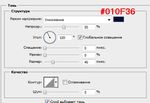 [427x294]
[427x294]
Слои / Объединить видимые.
Внимание!
Создать новый документ с теми же параметрами и перетащить слитое изображение на новый документ.
Вернитесь на первый коллаж.
Редактирование / Шаг назад.
Отключите видимость слоя с девушкой и активируйте слой под ним.
Перетащите слитое изображение на коллаж.
Редактирование / Свободное трансформирование / Уменьшить размер слоя до 30%.
 [569x524]
[569x524]
Фильтры / Усиление резкости / Усиление резкости.
Стиль слоя - Обводка / размер - 1 пиксель, цвет - белый.
Фильтры / Mura's meister / Copies
 [592x319]
[592x319]
Фильтры / Искажение / Волна
 [516x385]
[516x385]
Фильтры / Eye candy 5 impact / Perspective shadow
Слои / Дублировать.
Раздвинуть слои на изображении, чтобы они располагались друг над другом (см. окончательный результат).
На дубликате - Режим смешивания - Мягкий свет.
Слои / Объединить видимые.
Шаг 3.
Фильтры / AAA Frame / Foto frame
 [700x275]
[700x275]
**Активируйте инструмент прямоугольное выделение и выделите центральную часть коллажа:
 [399x299]
[399x299]
Выделение / Инвертировать.
Фильтры / L&K / Zitah**
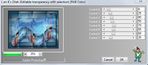 [593x260]
[593x260]
Изображение / Вращение изображения / Повернуть по часовой
Повторить от ** до ** (выделение и фильтр Zitah)
Изображение / Вращение изображения / Повернуть против часовой.
Шаг 4.
Открыть "Орнамент"
 [показать]
[показать]
Перетащите на коллаж,
Редактировать / Трансформирование / Отразить по горизонтали.
Свободным трансформированием расположите на коллаже по своему вкусу.
Шаг 5.
Открыть видимость слоя "девушка" (он расположен наверху).
Сделать дубликат.
Вернитесь на оригинал и примените Режим смешивания - Мягкий свет.
Шаг 6.
Объедините все слои.
Стиль слоя - обводка (цвет - белый.
 [417x198]
[417x198]
При необходимости примените фильтр Xero / Improver 10/10/10.
 [582x252]
[582x252]
Подпишите коллаж.
Измените размер до 700 пикселей по ширине.
Сохраните, как Jpeg.

 [показать]
[показать]
вверх^
к полной версии
понравилось!
в evernote
Это цитата сообщения Mademoiselle_Viv Оригинальное сообщение
Коллаж "Гармония"
Оригинальный урок для PSP
Перевод и адаптация для ФШ MademoiselleViv
 [показать]
[показать]Используемые фильтры:
Toadies скачать здесь
Graphic plus скачать здесь
Mura's meister скачать здесь
Foto frame скачать здесь
L&K Zitah скачать здесь
Eye candy 5 impact скачать здесь
Шаг 1
Открыть новое изображение 800х600
Установка цветов :
переднего плана - # 588aa2
фоновый # 164661
Залить цветом фона
Открыть "пейзаж 16"
 [показать]
[показать]Перетащить на коллаж и разместить в центре коллажа.
Фильтры / Размытие / Размытие по Гауссу / радиус = 55
Фильтры / Toadies / Weaver
 [700x445]
[700x445]Фильтры / Усиление резкости / Контурная резкость - применить дважды
 [364x421]
[364x421]Фильтры / Graphic plus / Cross shadow
 [700x461]
[700x461]Еще раз перетащите "пейзаж" на коллаж.
Режим смешивания -Жесткий свет.
Непрозрачность -30%.
Фильтры / Fm tile tool / Blend emboss по умолчанию.
Шаг 2.
Открыть "Graphnco_32_juin_2010"
 [показать]
[показать]переместить в левую сторону.
Стиль слоя - Тень (нажать на fx в панели слоев и выбрать "Тень")
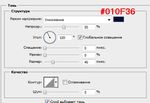 [427x294]
[427x294]Слои / Объединить видимые.
Внимание!
Создать новый документ с теми же параметрами и перетащить слитое изображение на новый документ.
Вернитесь на первый коллаж.
Редактирование / Шаг назад.
Отключите видимость слоя с девушкой и активируйте слой под ним.
Перетащите слитое изображение на коллаж.
Редактирование / Свободное трансформирование / Уменьшить размер слоя до 30%.
 [569x524]
[569x524]Фильтры / Усиление резкости / Усиление резкости.
Стиль слоя - Обводка / размер - 1 пиксель, цвет - белый.
Фильтры / Mura's meister / Copies
 [592x319]
[592x319]Фильтры / Искажение / Волна
 [516x385]
[516x385]Фильтры / Eye candy 5 impact / Perspective shadow
Слои / Дублировать.
Раздвинуть слои на изображении, чтобы они располагались друг над другом (см. окончательный результат).
На дубликате - Режим смешивания - Мягкий свет.
Слои / Объединить видимые.
Шаг 3.
Фильтры / AAA Frame / Foto frame
 [700x275]
[700x275]**Активируйте инструмент прямоугольное выделение и выделите центральную часть коллажа:
 [399x299]
[399x299]Выделение / Инвертировать.
Фильтры / L&K / Zitah**
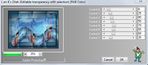 [593x260]
[593x260]Изображение / Вращение изображения / Повернуть по часовой
Повторить от ** до ** (выделение и фильтр Zitah)
Изображение / Вращение изображения / Повернуть против часовой.
Шаг 4.
Открыть "Орнамент"
 [показать]
[показать]Перетащите на коллаж,
Редактировать / Трансформирование / Отразить по горизонтали.
Свободным трансформированием расположите на коллаже по своему вкусу.
Шаг 5.
Открыть видимость слоя "девушка" (он расположен наверху).
Сделать дубликат.
Вернитесь на оригинал и примените Режим смешивания - Мягкий свет.
Шаг 6.
Объедините все слои.
Стиль слоя - обводка (цвет - белый.
 [417x198]
[417x198]При необходимости примените фильтр Xero / Improver 10/10/10.
 [582x252]
[582x252]Подпишите коллаж.
Измените размер до 700 пикселей по ширине.
Сохраните, как Jpeg.
 [показать]
[показать]
Серия сообщений "ФОТОШОПИМ ВМЕСТЕ":
Часть 1 - Картинка «Thank you»
Часть 2 - Нежность
...
Часть 98 - Коллаж "Femme Argent"
Часть 99 - Открытка "Цветок и бабочка"
Часть 100 - Коллаж "Ты далеко..."
Вы сейчас не можете прокомментировать это сообщение.
Дневник Коллаж "Гармония" | I_v_a_ - Пока дышу - надеюсь... |
Лента друзей I_v_a_
/ Полная версия
Добавить в друзья
Страницы:
раньше»